YouTube este unul dintre cele mai bune site-uri pentru a găsi tot felul de videoclipuri, fie că este vorba de o instrucțiune sau de un trailerla film, recenzii
Există aplicații terțe care permitdescărcați videoclipuri YouTube pe iPhone, dar este posibil să nu doriți să le păstrați. Din fericire, există o metodă mai ușoară pentru a descărca videoclipuri direct din aplicația YouTube și a le salva în rola aparatului foto de pe iPhone.
publicitate
publicitate
YouTube ++ - o versiune îmbunătățită a aplicației YouTube,inclusiv, printre alte modificări, posibilitatea de a descărca și salva videoclipuri. Lucrul bun al programului este că nu necesită jailbreak și se integrează în aplicația oficială YouTube.
În acest tutorial, vă vom arăta cum să descărcați și să salvați videoclipuri YouTube pe iPhone sau iPad.
publicitate
publicitate
Cum se instalează YouTube ++ pe iPhone sau iPad
Pasul 1:Dacă ai instalată aplicația YouTube oficială, va trebui să o dezinstalezi.
Pasul 2:Descărcați următoarele fișiere pe computer:
- YouTube ++ iPA
- Cydia Impactor
Pasul 3:Conectați iPhone-ul la computer prin conectori USB, deschideți Cydia Impactor.
Pasul 4:Luați un fișier IPA YouTube și trageți-l în fereastra Cydia Impactor.
Pasul 5:Va trebui să introduci ID-ul Apple și parola pentru a crea și semna un certificat Apple.Dacă nu doriți să furnizați aceste informații, creați un ID Apple alternativ și utilizați-l.
Pasul 6:Imediat ce introduci ID-ul Apple, YouTube va începe instalarea pe dispozitiv folosind Cydia Impactor.După finalizarea instalării, vei vedea pictograma aplicației YouTube pe ecranul de pornire.
Pasul 7:Înainte de a începe YouTube, accesează Setări = > General = > Profiluri.Meniul poate fi numit "Device Management" sau "Device Profiles and Management".
Pasul 8:Deschideți profilul care corespunde ID-ului dvs. Apple și faceți clic pe butonul "Încredere".
Cum să descărcați videoclipuri Youtube pe camera foto pe iPhone utilizând YouTube ++
Pasul 1:După ce instalezi YouTube , accesează ecranul de pornire și lansează YouTube.
Pasul 2:Deschideți videoclipul pe care doriți să îl descărcați și veți vedea un nou buton Salvare chiar sub el.Uneori se poate numi Descărcare.
Pasul 3:Faceți clic pe butonul Descărcați (Salvați) și alegeți să salvați cu (Salvare cu ).În meniul care apare, selectați rezoluția dorită.
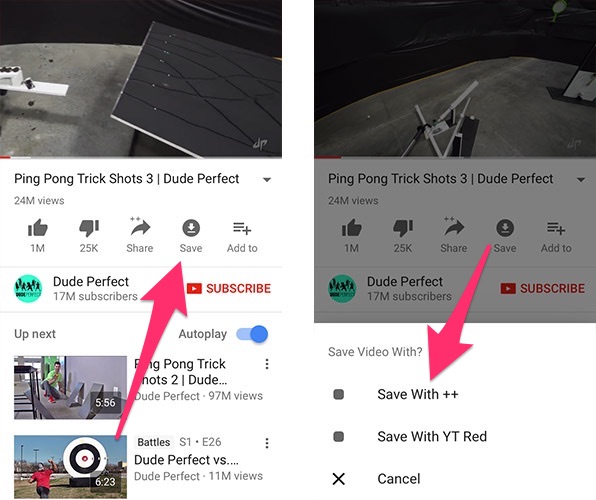

Pasul 4:Vizitați fila Descărcări pentru a vizualiza progresul procesului de descărcare. Odată ce videoclipul a fost descărcat, îl veți putea vizualiza oricând, chiar și atunci când sunteți offline.
Pasul 5:Pentru a salva videoclipul descărcat pe dispozitiv, faceți clic pe cele trei puncte de lângă acesta și selectați Salvare în Album cameră.
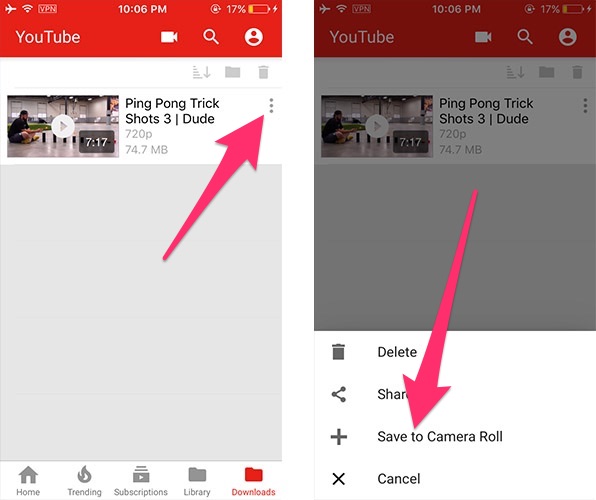

Pasul 6:Odată salvat, videoclipul va fi disponibil pentru vizualizare în secțiunea Camera Roll din aplicația OEM Photos.
publicitate
publicitate
În acest mod simplu, puteți descărca șisalvați orice videoclip YouTube pe iPhone fără aplicații terțe. Amintiți-vă - după 7 zile, va trebui să reinstalați YouTube ++ dacă nu aveți un ID de dezvoltator Apple.
S-a confruntat cu o problemă în timp ce încercați să descărcați un videoclip? Spuneți-ne în comentarii.